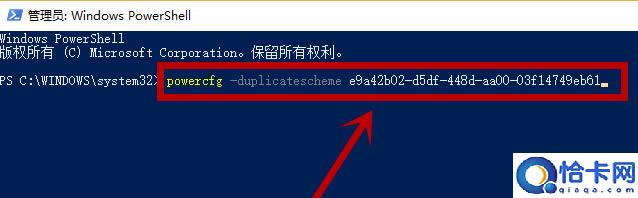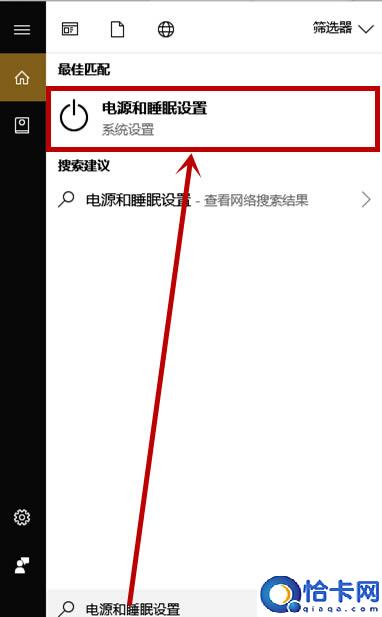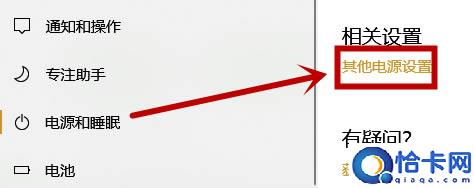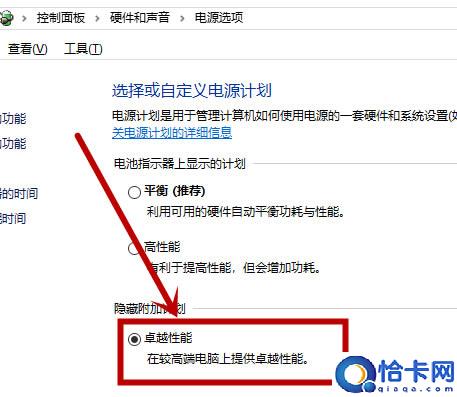win11卓越模式开启方法(win11卓越模式怎么开)
win11现在的使用用户有很多,在win11系统里有个卓越模式,但是很多用户都不是很了解,这个模式在工作中生活中都能起到很大的作用,那么win11卓越模式怎么开呢,接下来小编给大家带来win11卓越模式开启方法。
win11卓越模式怎么开
方法一
1、首先在开始中,输入“windowspowershell”,然后右击搜索到选项,选择“以管理员身份运行”。
2、然后在打开“管理员:windows powershell”窗口,输入:
powercfg -duplicatescheme e9a42b02-d5df-448d-aa00-03f14749eb61后回车。
3、当出现“卓越性能”字样就说明已经成功开启。
4、然后点击开始,在搜索框输入“电源和睡眠设置”后点击搜索到此选项(也可以右击任务栏电池图标,选择电源选项)。
5、在打开界面右侧“电源和睡眠”栏,下拉点击“其他电源设置”选项。
6、在打开“电源选项”界面,点击“显示附加计划”,就会出现“卓越性能”选项,点击此项就行了。
方法二、通过“注册表”开启卓越模式
步骤1:按下“Win + R”键打开运行命令。
步骤2:输入“regedit”并按下“Enter”键打开注册表编辑器。
步骤3:依次展开以下注册表路径:HKEY_LOCAL_MACHINE\\SYSTEM\\CurrentControlSet\\Control\\PriorityControl。
步骤4:右键单击PriorityControl,选择“新建”,然后选择“DWORD(32位)值”。
步骤5:将新建的值命名为“Win32PrioritySeparation”。
步骤6:双击新建的值,并将数值数据改为“26”。
步骤7:关闭注册表编辑器,并重新启动电脑。
以上就是win11卓越模式怎么开,win11卓越模式开启方法的全部内容了,希望对各位小伙伴有所帮助。
相关文章
- 查看Win11电池健康的方法(win11电池健康度怎么看)
- win11界面改成经典方法介绍(win11系统界面如何改成经典版)
- 微软Win11 Moment 2功能更新发布,修复Excel超链接等多项问题
- 微软即将推出重磅更新:UUP功能将使Win11更新更快更省!
- Windows 11 Canary预览版代码曝光,或意味着任务栏图标合并将不再强制!
- 微软在 Win11 Build 22623.1325 引入“关闭通道”选项,可从 Beta 频道回到正式版
- 微软 Win11 发行预览版 22621.1343(KB5022913)更新
- 微软即将推出 Win11 Moment 3 更新:引入 RGB 灯效控制、为实时字幕添加中文等更多语言支持
- 微软发布 Win11 Beta 22621.1325、22623.1325 (KB5022914) ,为开始菜单引入 AI 功能
- 微软 Win11 全新 AI 功能曝光:让人工智能记住你常用的窗口布局
- Win11 Dev 预览版 Build 25300 隐藏功能:可在任务栏直接结束任务进程
- Win11 Dev 预览版 Build 25300 发布:实时字幕功能支持中文等更多语言
- Win11 22H2 正式版 KB5022845(Build 22621.1265)更新:修复任务栏搜索问题
- 使用 Win11 小组件不再需要登录微软帐户
- Win11又出严重bug:Intel用户程序崩溃 AMD躲过一劫
- 微软正式弃用 Win11 支持部门诊断工具 MSDT